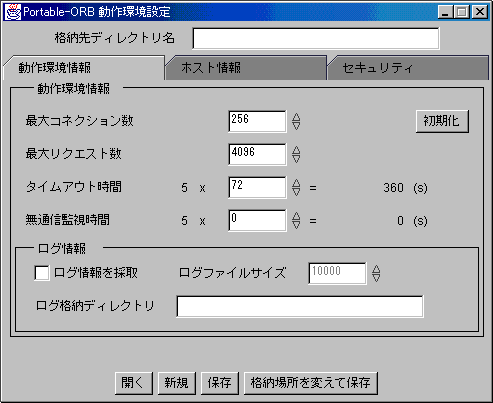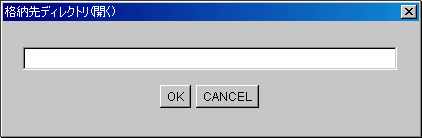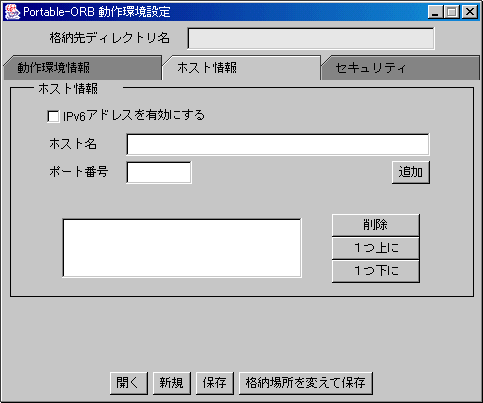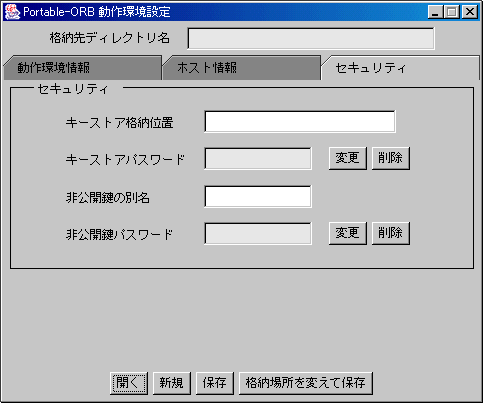|
Interstage Application Server リファレンスマニュアル(コマンド編)
|
目次
索引
 
|
11.1 porbeditenv
名前
porbeditenv − 動作環境ファイルの編集
形式

(1) コマンドで使用する場合
java -classpath %PORB_HOME%\bin\porbeditenv.jar;%CLASSPATH% porbeditenv


(1) コマンドで使用する場合
java -classpath $CLASSPATH:$PORB_HOME/bin/porbeditenv.jar porbeditenv
(2) アプレットで使用する場合
<applet code="porbeditenv.class" ARCHIVE="porbeditenv.jar" width=500 height=460>
<PARAM NAME="PORB_CGI_PATH" VALUE="CGI格納パス">
</applet>

- 環境変数PORB_HOMEは、Portable-ORBのインストールパスです。
- 環境変数CLASSPATHが"Program Files"のように空白文字列を含む場合は、"%CLASSPATH%"とダブルクォーテーションで囲んで指定してください。


- CGI格納パスは、CGIファイルの格納位置をWebルートからの相対で指定してください。
機能説明
porbeditenvコマンドは、Portable-ORBが動作する際の動作環境ファイルを編集するコマンドです。
porbeditenvコマンドを起動すると、以下の画面が表示されます。
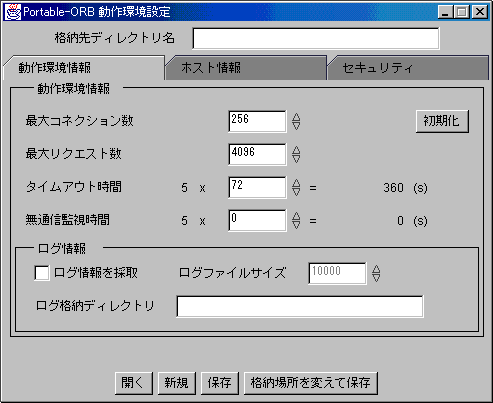

- 画面上部のタブをクリックすることにより環境設定画面の表示を切り替えることができます。これにより「動作環境情報」「ホスト情報」「セキュリティ」のそれぞれの環境設定を行います。
- 動作環境ファイルの参照または保存を行う場合は、画面下部の[開く]、[新規]、[保存]、[格納先を変えて保存]のボタンを押下して行います。
- [開く]
- 指定された格納先の動作環境ファイルを読込み、画面に表示します。格納先の指定は[開く]ボタン押下後に表示される以下の画面で指定します。
格納先ディレクトリとして、動作環境ファイルの格納先を指定します。
コマンドで使用する場合は、サブディレクトリetcを含まないディレクトリパスをそのファイルシステムのパス形式で指定します(Windows(R)システムで、C:\Interstage\PORB\etc配下に格納された動作環境ファイルを開く場合は、格納先ディレクトリとして"C:\Interstage\PORB"を指定します)。


アプレットで使用する場合は、URLパス形式でURLパスetcを含まないURLパスを指定します。URLパスhttp://www.xxx.yy.zz/PORB/etc配下に格納された動作環境ファイルを開く場合は、格納先ディレクトリとして、"http://www.xxx.yy.zz/PORB"を指定します。
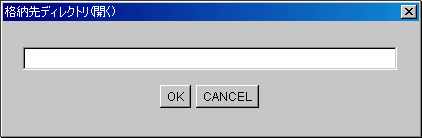
- [新規]
- 動作環境ファイルを新たに作成します。動作環境ファイルを編集している場合、動作環境ファイルの格納を確認する画面が表示されます。その後、新規の動作環境ファイルが作成されます。
新規に作成した動作環境ファイルは、[保存]を使用して保存します。このとき、[開く]と同様の格納先指定画面が表示され、保存先を格納先ディレクトリに指定します。格納先ディレクトリの指定形式は、[開く]を指定した場合と同様です。
[新規]で初期化した設定値を変更せずにそのまま保存する場合は、[格納場所を変えて保存]ボタンを押下して、格納先を指定して保存してください。
コマンドで使用する場合にのみ有効になります。
- [保存]
- 画面に表示されている動作環境ファイルを保存します。
- [格納場所を変えて保存]
- 画面に表示されている動作環境ファイルを別のディレクトリに保存します。[開く]と同様の格納先指定画面が表示され、そこで指定された格納パスに動作環境ファイルを保存します。
格納先ディレクトリの指定形式は、[開く]を指定した場合と同様です。
コマンドで使用する場合にのみ有効になります。
- [格納先ディレクトリ名]
- 現在表示している動作環境ファイルの格納先のディレクトリ名を表示します。ここに表示されるディレクトリ配下のサブディレクトリ"etc"に動作環境ファイルは格納されています。
動作環境情報
[動作環境情報]のタブをクリックすると、動作環境情報の設定画面が表示されます(初期画面と同じです)。この画面上で動作環境情報の設定を行います。
- [最大コネクション数]
- クライアントからサーバマシンへの最大コネクション数を指定します。
最大コネクション数には、1から99999999までを指定することができます。
- [最大リクエスト数]
- クライアントアプリケーションが同時に発行できるリクエストの最大数を指定します。
最大リクエスト数には、1から99999999までを指定することができます。
- [タイムアウト時間]
- クライアントにサーバメソッドが復帰するまでの待機時間(秒)を指定します。ここで指定した値に5を掛けた時間が実際の待機時間になります。
タイムアウト時間には、0から20000000までを指定することができます。
注)“0”を指定した場合、サーバメソッドが復帰するまでの待機時間を監視しません。
- [無通信監視時間]
- クライアントにサーバメソッドが復帰したあと、同一のコネクションを使用して再度リクエスト送信するまでの時間(無通信時間)を監視する時間を指定します。ここで指定した値に5を掛けた時間が実際の監視時間(秒)になります。指定した監視時間を超えてサーバへのリクエスト送信がない場合、次回リクエスト送信時にはサーバとのコネクションの切断・再接続を行います。
無通信監視時間には、0から20000000までを指定することができます。
注)“0”を指定した場合、無通信監視は行いません。
- [ログ情報を採取]
- ログ情報を採取する場合にチェックします。
注)ログ情報を採取すると、アプリケーション(アプレット)の動作性能に影響があります。
- [ログファイルサイズ]
- [ログ情報を採取する]がチェックされている場合に有効になります。ログ情報を格納するファイルの最大サイズをキロバイト単位で指定します。
ログファイルサイズには、0から2147483647までを指定することができます。
- [ログ格納ディレクトリ]
- [ログ情報を採取する]がチェックされている場合に有効になります。ログ情報をクライアントに格納する場合の格納先のディレクトリを指定します。
クライアントアプリケーションをアプレットで運用する場合にのみ有効となります。クライアントアプリケーションをアプリケーションタイプで運用した場合、Portable-ORBのインストールディレクトリ配下のvarディレクトリに格納されます。
- [初期化]
- 動作環境ファイルを初期状態に戻したいとき、押下します。
ホスト情報
[ホスト情報]のタブをクリックすると、以下のようなホスト情報設定画面が表示されます。この画面上でホスト情報の設定を行います。
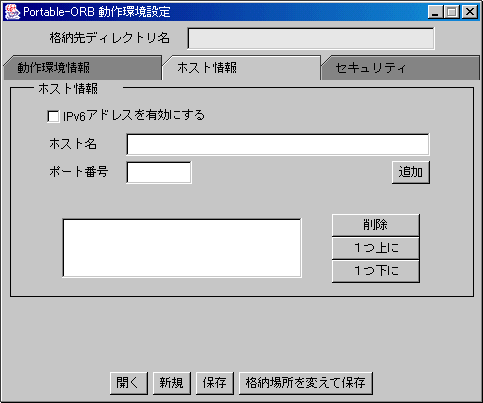
- [IPv6アドレスを有効にする]

- [ホスト名]の指定でIPv6形式のIPアドレス表記を有効にする場合、チェックします。
- [ホスト名]
- 利用するネーミングサービスおよびインタフェースリポジトリが起動されているホスト名を指定します。
- [ポート番号]
- 利用するネーミングサービスおよびインタフェースリポジトリが使用しているポート番号を指定します。
- [追加]
- [ホスト名]と[ポート番号]に入力された内容を[ホスト情報]のリストボックスに追加します。
- [削除]
- [ホスト情報]のリストボックスで選択されたホスト名とポート番号を削除します。
- [一つ上に]
- [ホスト情報]のリストボックスで選択されたホスト名とポート番号を一行上のものと入れ替えます(一行上に移動します)。検索順序を上位にします。
- [一つ下に]
- [ホスト情報]のリストボックスで選択されたホスト名とポート番号を一行下のものと入れ替えます(一行下に移動します)。検索順序を下位にします。
- [ホスト情報]
- Portable-ORBは、[ホスト情報]のリストボックスに表示されているホストから、ネーミングサービスが起動されているホストを検索します。運用時は、上に表示されているホストから順に検索されます。
セキュリティ
[セキュリティ]のタブをクリックすると、以下のようなセキュリティの設定画面が表示されます。この画面上でセキュリティの環境設定を行います。

セキュリティの設定は、JDK1.4.0以降で設定することができます。
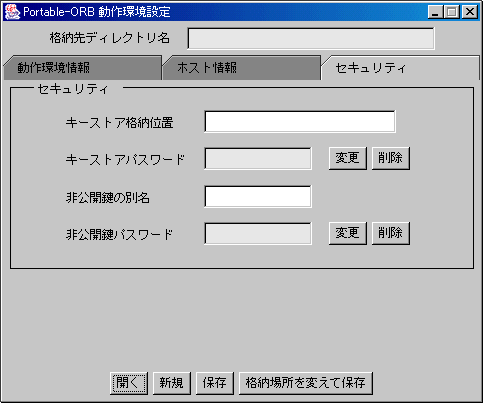
- [キーストア格納位置]
- キーストアが格納されている位置を指定します。格納位置は、ファイルシステムのパス形式、またはURI形式で指定します。
例)C:\Interstage\PORB\etc\keystore(パス形式の場合)
http://host.domain/porb/etc/keystore(URI形式の場合)
file://C:/Interstage/PORB/etc/keystore(URI形式の場合)
注)キーストア格納位置には、空白を含む文字列を指定することはできません。
- [キーストアパスワード]
- キーストアパスワードには、直接入力することはできません。
以下のボタンを押下することで、キーストアのパスワードを設定/削除します。パスワードの設定後、設定したパスワードが"*"で表示されます。
[変更]
キーストアのパスワードを設定する場合に押下します。表示された[キーストアパスワード]画面上で、新しいパスワードを設定します。すでにパスワードが設定されている場合は、現在設定されているパスワードも入力する必要があります。
[削除]
キーストアのパスワードを削除する場合に押下します。表示された[キーストアパスワード]画面上で現在設定されているパスワードを入力して、パスワードを削除します。
- [非公開鍵の別名]
- 非公開鍵の別名を指定します。
注)クライアント証明書を登録しない場合、設定する必要はありません。
- [非公開鍵パスワード]
- 非公開鍵パスワードには、直接入力することはできません。
以下のボタンを押下することで、非公開鍵パスワードを設定/削除します。パスワードの設定後、設定したパスワードが"*"で表示されます。
[変更]
非公開鍵パスワードを設定する場合に押下します。表示された[非公開鍵パスワード]画面上で、新しいパスワードを設定します。すでにパスワードが設定されている場合は、現在設定されているパスワードも入力する必要があります。
[削除]
非公開鍵パスワードを削除する場合に押下します。表示された[非公開鍵パスワード]画面上で現在設定されているパスワードを入力して、パスワードを削除します。
注)クライアント証明書を登録しない場合、設定する必要はありません。
注意事項
- porbeditenv.jarはPortable-ORBのインストールパス配下の"bin"ディレクトリに格納されています。
- [YES]
- 変更内容を保存後、[新規]または[開く]の処理を行います。
- [NO]
- 変更内容を保存せずに、[新規]または[開く]の処理を行います。
- [CANCEL]
- 変更内容を保存せずに、[新規]または[開く]を選択する前の状態に戻ります。
- セキュリティの設定画面で設定したパスワードは、動作環境ファイルに暗号化された形式で保存されます。パスワードの設定/削除を行う場合は、入力したパスワードを忘れないようにしてください。


- クライアントホスト上の動作環境ファイルを編集する場合は、コマンドを使用してください。

- Solaris OE上で本コマンドを起動した場合、画面に以下の警告が表示されることがありますが、動作上は問題ありません。
Warning
Name:slist
Class:XmList
Invalid item(s) to delete.
CGIファイルの設定

アプレットの運用でWebサーバ上の動作環境ファイルを編集するには、HTMLファイルにCGIの指定とWebサーバにCGIの設定を行う必要があります。WebサーバのCGIの設定に関しては、Webサーバのドキュメントを参照してください。
サンプルのHTMLファイル(porbeditenv.html)、およびCGIファイル(writeFile.cgi)は、Portable-ORBのインストールディレクトリ配下の"bin"に格納されています。
porbeditenv.htmlとwriteFile.cgiを利用する場合は、利用環境に合わせて以下の修正を行ってください。
(1) HTMLファイルの記述の変更
porbeditenv.htmlの「<param name = "PORB_CGI_PATH" value = "/cgi-bin/">」の記述を、以下のように変更します。
- CGIファイル(writeFile.cgi)格納ディレクトリがWebサーバのデフォルトのCGIスクリプト格納ディレクトリの場合は、CGIスクリプト格納ディレクトリを示すURLパスに変更します。
- CGIファイル(writeFile.cgi)格納ディレクトリがHTMLドキュメント格納ディレクトリ配下にある場合は、HTMLドキュメント格納ディレクトリからの相対パスに変更します。
以下のようなディレクトリ構成となっている場合の設定例を示します。cgi-binはCGIの格納先ディレクトリとして一般的によく使用されます。そのため、Webサーバのデフォルト設定においてCGIスクリプト格納ディレクトリとして設定されていることがあります。
WWW_HOME(*1) -+- cgi-bin(*2)
|
+- doc(*3) -+- sample
*1) WWW_HOME: Webサーバのインストールディレクトリ
*2) WWW_HOME/cgi-bin: CGIスクリプト格納ディレクトリ
*3) WWW_HOME/doc: HTMLドキュメント格納ディレクトリ
(一般的にドキュメントルートまたはアクセストップと呼ばれる)
- CGIファイル(writeFile.cgi)の格納先がWebサーバのデフォルトで設定されているCGIスクリプト格納ディレクトリの場合、CGIスクリプト格納ディレクトリを示すURLパスを設定します。
上記の構成例において、CGIスクリプト格納ディレクトリがURLパス"cgi-bin"と定義されている場合、HTMLファイルには以下のようにURLパス"cgi-bin"を指定します。
<param name = "PORB_CGI_PATH" value = "/cgi-bin/">
- CGIファイル(writeFile.cgi)の格納先がHTMLドキュメント格納ディレクトリ配下のディレクトリの場合、HTMLドキュメント格納ディレクトリからCGIファイル格納ディレクトリまでの相対パスを設定します。
上記の構成例のようにHTMLドキュメント格納ディレクトリ配下のsampleディレクトリにCGIファイルを格納した場合、HTMLファイルには以下のように指定します。
<param name = "PORB_CGI_PATH" value = "/sample/">
このとき、sampleディレクトリに格納されたCGIが起動可能となるようにWebサーバの設定が必要となる場合があります。
(2) CGIファイルの記述の変更
writeFile.cgiの「DOCUMENTROOT=」を「DOCUMENTROOT=HTMLドキュメント格納ディレクトリの絶対パス」を指定します。
例えば、HTMLドキュメント格納ディレクトリがWWW_HOME/docである場合、「DOCUMENTROOT=WWW_HOME/doc」を指定します。
注) CGIファイルの格納場所にCGI起動を許可する旨の設定が必要となるWebサーバもあります。
(3) 動作環境ファイルの権限の変更
アプレット運用で動作環境設定を行う場合、CGIが動作している権限ではPortable-ORBの動作環境ファイルにアクセスができず、動作環境の設定に失敗することがあります。この場合、あらかじめ動作環境設定ファイルの所有者をchownコマンドを使用してCGIが動作している権限に合わせる必要があります。なお、CGIが動作する権限(ユーザID、グループID)については、Webサーバの環境定義により設定されます。
例えば、CGIが動作する権限(<ユーザID>:<グループID>)がnobody:nobodyに設定されている場合は、動作環境ファイルが格納されているディレクトリ上で、以下のコマンドにより動作環境ファイルの所有者を変更することができます。
chown nobody:nobody config initial_hosts
注) chownコマンドは、管理者権限で実行してください。
動作環境の設定後は、元の所有者権限に戻してください。元の所有者権限は、(<ユーザID>:<グループID>)がroot:sysです。
備考
(1) コマンドで使用する場合について
コマンドで使用する場合は、以下のようなバッチファイルを利用することを推奨します。
バッチファイル例 
|
set PORB_HOME=C:\Interstage\PORB
java -classpath "%PORB_HOME%"\bin\porbeditenv.jar;"%CLASSPATH%" porbeditenv |

PORB_HOMEには、Portable-ORBのインストールパスを指定します。
上記のバッチファイルは、" C:\Interstage\PORB\bin\porbeditenv.bat"にあります。
バッチファイル例 

|
PORB_HOME=/opt/FJSVporb; export PORB_HOME
java -classpath $PORB_HOME/bin/porbeditenv.jar:$CLASSPATH porbeditenv |

PORB_HOMEには、Portable-ORBのインストールパスを指定します。
上記のバッチファイルは、"/opt/FJSVporb/bin/porbeditenv.sh"にあります。
(2) ログファイルについて
[ログ情報を採取する]を指定し、アプレットを実行すると、ログファイルは[ログ格納ディレクトリ]で指定したディレクトリ配下にxxxyyy.log、xxxyyy.old(xxxはHTMLで指定したアプレットクラス名、yyyはアプレットが実行されたクライアントマシンのホスト名)という名前で格納されます。
デジタル署名が実施されていない場合またはパスが不当な場合は、ログファイルは生成されません。
また、アプリケーション運用の場合、Portable-ORBのインストールディレクトリ配下のvarディレクトリにapllogxxx.log、apllogxxx.old(xxxは数字)という名前で格納されます。
メッセージ
コマンドの実行結果は、コマンドを実行した画面に出力されます。
メッセージの内容については、“メッセージ集”の“Portable-ORBが出力するメッセージ”を参照してください。
All Rights Reserved, Copyright(C) 富士通株式会社 2005